Microstation: Print Layout Maps
ໃນ AutoCAD ໜຶ່ງ ໃນບັນດາ ໜ້າ ທີ່ທີ່ໃຊ້ໄດ້ຈິງທີ່ສຸດແມ່ນການຈັດການກັບການວາງແຜນ, ເຊິ່ງສະແດງສະຖານທີ່ເຈ້ຍທີ່ມີປ່ອງຢ້ຽມຈາກຮູບແຕ້ມໃນລະດັບຕ່າງກັນ. Microstation ມີມັນຕັ້ງແຕ່ຮຸ່ນ 8.5 ເຖິງແມ່ນວ່າເຫດຜົນການ ດຳ ເນີນງານບໍ່ຄືກັນ, ໃຫ້ເຮົາເບິ່ງວິທີການສ້າງແຜນທີ່ 1: 1,000 ເພື່ອເສີມສ້າງສິ່ງທີ່ພວກເຮົາໄດ້ຮັບຈາກ ຫຼັກສູດ AutoCAD ຜ່ານໄປແລ້ວ. ຂ້າພະເຈົ້າຂໍແນະ ນຳ ໃຫ້ທ່ານເບິ່ງບົດທີ່ຂ້ອຍສະແດງ ວິທີການສ້າງບລັອກ (ຫ້ອງ), ສໍາລັບກອບພາຍນອກ.

ແຜນທີ່ນີ້ແມ່ນຕົວຢ່າງທີ່ຊັ້ນກະສິກໍາແລະຕາຂ່າຍໄຟຟ້າ 1 ໄດ້ຖືກສ້າງຂຶ້ນເປັນ: 1,000, ແລະສິ່ງທີ່ຂ້າພະເຈົ້າຕ້ອງການແມ່ນເພື່ອສ້າງແຜນການຜະລິດພ້ອມສໍາລັບການພິມ, ໂດຍບໍ່ຕ້ອງຊ້ໍາກັນແລະມີເປົ້າຫມາຍສູງສຸດທີ່ປັບປຸງໃຫ້ທັນແມ່ນເຮັດພຽງແຕ່ຫນຶ່ງ file
ວິທີການສ້າງຮູບແບບ
ໃນ Microstation ຮູບແບບທີ່ມີຊື່ສຽງແມ່ນເປັນທີ່ຮູ້ຈັກກັນວ່າ Model, ແລະມັນຖືກສ້າງຂື້ນຈາກແຜງດ້ານເທິງ, ດັ່ງທີ່ເຫັນຢູ່ຂ້າງເທິງ. ຫຼັງຈາກນັ້ນພວກເຮົາເລືອກຮູບສັນຍາລັກແບບ ໃໝ່.

ໃນກະດານທີ່ປະກົດວ່າ, ພວກເຮົາເລືອກປະເພດ Sheet, ພວກເຮົາຕັ້ງຊື່ໃຫ້ມັນວ່າໃນກໍລະນີນີ້ແມ່ນ CN22-1J, ເຈ້ຍຂະ ໜາດ Arch D ເຊິ່ງແມ່ນຂະ ໜາດ 24” x36”. ຈາກນັ້ນນີ້ແມ່ນກຸນແຈພື້ນຖານ, ເຊິ່ງແມ່ນຈຸດແຊກ.
ໃຫ້ຈື່ໄວ້ວ່າໂມດູນຂອງພວກເຮົາໄດ້ສ້າງເປັນແຕ່ລະຫ້ອງມີຈຸດແຊກທີ່ແຈຂອງຕາຂ່າຍໄຟຟ້າໄດ້, ສະນັ້ນຈັດການມີ vector ຍ້າຍສໍາລັບແຈຂອງເອກະສານທີ່ສະແດງກິ່ງງ່າພິກັດທີ່ຈະມີມຸມຂອງເອກະສານທີ່ໄດ້. (ເບິ່ງບົດຄວາມຈາກ ການສ້າງໂມດູນ ເພື່ອເຂົ້າໃຈມັນ)

ນີ້ເຮັດໃຫ້ແຜ່ນຂອງພວກເຮົາ georeferenced ກັບພື້ນທີ່ທີ່ສົນໃຈພວກເຮົາສໍາລັບຂັ້ນຕອນຕໍ່ໄປ.
ໂທຫາຂໍ້ມູນໃນຮູບແບບ
ໄຟລ໌ອ້າງອີງແມ່ນ loaded (ຕົວຂອງມັນເອງ), ຫຼັງຈາກນັ້ນ, ພວກເຮົາແຕ້ມ polygon ປິດໃນຕາຂ່າຍໄຟຟ້າທີ່ສົນໃຈພວກເຮົາທີ່ຈະຕັດ.

ຕອນນີ້, ພວກເຮົາແຕະເອກະສານອ້າງອີງແລະປຸ່ມຕັດ. ຈາກນັ້ນ, ພວກເຮົາເລືອກຕົວເລືອກຈາກວັດຖຸໃດ ໜຶ່ງ, ພວກເຮົາແຕະໃສ່ກອບແລະຫຼັງຈາກນັ້ນພວກເຮົາຈະມີການປິດແຜນທີ່ຕາມທີ່ພວກເຮົາສົນໃຈ. ມັນບໍ່ໄດ້ລົບລ້າງສິ່ງທີ່ພວກເຮົາບໍ່ເຫັນ, ມັນພຽງແຕ່ເຮັດການປູກພືດແລະເຊື່ອງສິ່ງທີ່ຢູ່ນອກສະ ໜາມ.

ເພື່ອວາງກອບ, ຫຼັງຈາກນັ້ນພວກເຮົາເອີ້ນຕັນ (ຫ້ອງ) ທີ່ພວກເຮົາສ້າງໃນບົດຄວາມກ່ອນຫນ້າ, ແລະໃສ່ມັນໃນແຈທີ່ມີຄວາມສົນໃຈ.
ແລະຢູ່ທີ່ນັ້ນພວກເຮົາມີມັນ, ແຜນທີ່ 1: 1,000 ໃນແຜນຜັງ. ໂມດູນໂມດູນສາມາດບໍ່ໄດ້ຮັບການແກ້ໄຂ ສຳ ລັບການດັດແປງສ່ວນບຸກຄົນ.

ດ້ວຍວິທີນີ້, ພວກເຮົາບໍ່ ຈຳ ເປັນຕ້ອງໄດ້ພິມອອກຈາກພື້ນທີ່ເຮັດວຽກແຕ່ແທນທີ່ຈະສ້າງແຜນຜັງຫຼາຍເທົ່າທີ່ຕ້ອງການແຜນທີ່ຜົນຜະລິດ. ເພື່ອໃສ່ຫຼາຍກວ່າ ໜຶ່ງ ພື້ນທີ່ເຂົ້າໃນແຜນທີ່, ມັນຖືກເອີ້ນວ່າການອ້າງອິງອີກເທື່ອ ໜຶ່ງ, ບໍ່ວ່າຈະເປັນຕົວຂອງມັນເອງຫຼືຄົນອື່ນ, ແລະມັນຖືກປິດຈາກ polygons. ຖ້າທ່ານຕ້ອງການປ່ຽນຂະ ໜາດ, ຫຼັງຈາກນັ້ນທ່ານປ່ຽນເອກະສານອ້າງອີງ.
ຖ້າທ່ານສັງເກດເຫັນ, ເຫດຜົນລະຫວ່າງ Microstation ແລະ AutoCAD ມີການປ່ຽນແປງໃນສິ່ງນີ້, ເພາະວ່າມີສິ່ງທີ່ມີພື້ນທີ່ເຮັດວຽກ, ມີປ່ອງຢ້ຽມຂອງການແຕ້ມແບບດຽວກັນແລະມີຂະ ໜາດ ພາຍໃຕ້ການເບິ່ງເຫັນຂອງມັນເອງ. AutoCAD ມີປະໂຫຍດຈາກການໂທແລະຊູມໂດຍບໍ່ມີການຫັນຫຼາຍ, Microstation ໄດ້ຮັບປະໂຫຍດຈາກການເຮັດວຽກກັບເອກະສານອ້າງອີງຫຼາຍຢ່າງພາຍໃຕ້ເງື່ອນໄຂທີ່ແຕກຕ່າງກັນ.






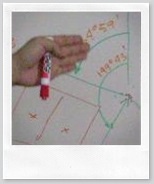

ອຸປະກອນທີ່ດີເລີດ, ດີຫຼາຍ. ຊົມເຊີຍແລະຂໍຂອບໃຈ.
ໃນຮູບພາບທີສາມ, Annotation Scale, ໃນກໍລະນີນີ້ຂ້ອຍຕ້ອງການສ້າງແຜນທີ່ 1: 1,000 ທີ່ເປັນຂະຫນາດທີ່ຕ້ອງເລືອກ.
ຖ້າບໍ່, ມັນຈະອອກມາເປັນແຜ່ນຂະຫນາດນ້ອຍເກີນໄປແລະເປັນຫ້ອງຂະຫນາດໃຫຍ່.